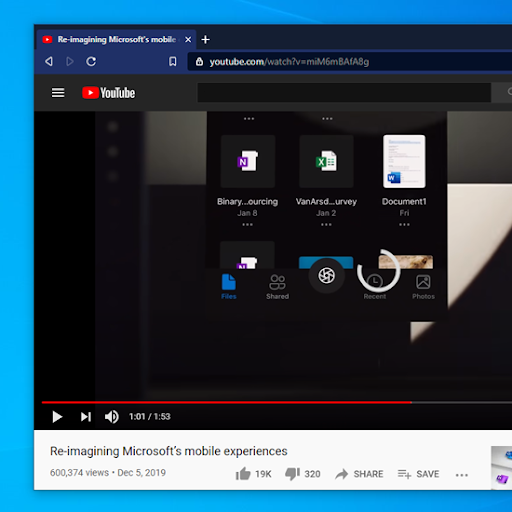Εάν ζείτε σε μια περιοχή με αναξιόπιστο Διαδίκτυο ή είναι κάτω αυστηροί περιορισμοί εύρους ζώνης, μπορεί να είναι δύσκολο, αν όχι αδύνατο να i nstall ενημερώσεις και λογισμικό. Εάν συμβαίνει αυτό, συνιστάται να χρησιμοποιήσετε το πρόγραμμα εγκατάστασης εκτός σύνδεσης για το Microsoft Office.
Αυτό θα σας επιτρέψει εγκαταστήστε το γραφείο ανά πάσα στιγμή, ανεξάρτητα από την πρόσβαση στο Διαδίκτυο και, στη συνέχεια, απλώς ενεργοποιήστε την όταν έχετε πρόσβαση στο Διαδίκτυο.

Εάν ζείτε σε μια περιοχή με αναξιόπιστο Διαδίκτυο ή είναι κάτω αυστηροί περιορισμοί εύρους ζώνης, μπορεί να είναι δύσκολο, αν όχι αδύνατο να i nstall ενημερώσεις και λογισμικό. Εάν συμβαίνει αυτό, συνιστάται να χρησιμοποιήσετε το πρόγραμμα εγκατάστασης εκτός σύνδεσης για το Microsoft Office.
Αυτό θα σας επιτρέψει εγκαταστήστε το γραφείο ανά πάσα στιγμή, ανεξάρτητα από την πρόσβαση στο Διαδίκτυο και, στη συνέχεια, απλώς ενεργοποιήστε την όταν έχετε πρόσβαση στο Διαδίκτυο.
Για να εγκαταστήσετε το Office μέσω του πρόγραμμα εγκατάστασης εκτός σύνδεσης θα πρέπει να έχετε ένα Λογαριασμός Microsoft Office. Εάν δεν έχετε ήδη, θα πρέπει να το ρυθμίσετε πριν κάνετε κάτι παραπάνω.
Μόλις ρυθμίσετε τον λογαριασμό σας, μπορείτε να ξεκινήσετε τη διαδικασία εγκατάστασης του Office.
Office Offline Installer για το Office Home
Είναι επίσης σημαντικό να αναγνωρίσετε ότι αυτά τα βήματα λειτουργούν μόνο Microsoft Office για το σπίτι . Αν ψάχνετε εγκατάσταση σε λογαριασμό σχολείου ή επιχείρησης θα πρέπει να ακολουθήσετε διαφορετικά βήματα. Αυτό ισχύει επίσης μόνο για όσους έχουν αγοράσει μια συνδρομή στο το γραφείο της Microsoft , παρά μια εφάπαξ αγορά. Για να χρησιμοποιήσετε το πρόγραμμα εγκατάστασης εκτός σύνδεσης, ακολουθήστε τα παρακάτω βήματα.
Βήμα πρώτο
Θα πρέπει να συνδεθείτε στον λογαριασμό σας Microsoft μεταβαίνοντας στη διεύθυνση www.office.com και εισάγοντας το όνομα χρήστη και τον κωδικό πρόσβασής σας. Είναι σημαντικό να βεβαιωθείτε ότι έχετε συνδεθεί στον λογαριασμό που σχετίζεται με το αντίγραφο του Microsoft Office εάν έχετε περισσότερους από έναν λογαριασμούς.

Βήμα δυο
Μόλις είστε συνδεδεμένοι θα πρέπει να εντοπίσετε το Εγκαταστήστε το Office επιλογή και στη συνέχεια κάντε κλικ σε αυτό για να το επιλέξετε. Θα πρέπει επίσης να επιλέξετε Εγκατάσταση του Office στη σελίδα εγκατάστασης.
Βήμα τρίτο
Στη συνέχεια θα πρέπει να βρείτε το δικό σας Λήψη και εγκατάσταση παράθυρα και κάντε κλικ στο Αλλες επιλογές . Αυτό είναι που θα σας επιτρέψει να επιλέξετε ένα εγκατάσταση εκτός σύνδεσης , παρά το τυπική διαδικτυακή έκδοση. Εάν δεν επιλέξετε Άλλες επιλογές και απλώς επιλέξετε Λήψη, θα καταλήξετε τη λήψη μέσω της σύνδεσής σας στο Διαδίκτυο.

Βήμα τέταρτο
Υπό Αλλες επιλογές, θα πρέπει να εντοπίσετε Επιλογές γλώσσας και εγκατάστασης . Στη συνέχεια, θα πρέπει να εντοπίσετε και να επιλέξετε το επιλογή προγράμματος εγκατάστασης εκτός σύνδεσης . Θα υπάρχει ένα πλαίσιο που θα επιβεβαιώνει αυτήν την επιλογή. Θα πρέπει επίσης να επιλέξετε τη γλώσσα που προτιμάτε.
Βήμα πέμπτο
Θα σας δώσει την επιλογή σώσει το αρχείο εγκατάστασης μόλις επιλέξετε το κουμπί λήψης, που θα πρέπει να κάνετε. Βεβαιωθείτε ότι το αρχείο θα αποθηκευτεί σε μια μονάδα δίσκου με αρκετό χώρο αποθήκευσης για να φιλοξενήσει το αρχείο.
Εάν δεν υπάρχει αρκετός κενός χώρος, τότε μπορεί να καταλήξετε να μην μπορείτε να εξοικονομήσετε, επομένως είναι σημαντικό να βεβαιωθείτε ότι έχετε εκκαθαρίσει μια περιοχή εκ των προτέρων. Το αρχείο θα εμφανίζεται ως ενιαίο εικόνα δίσκου, επίσης ως αρχείο (.IMG).
Βήμα έκτο
Στη συνέχεια, μπορείτε να επιλέξετε το κουμπί λήψης για να ξεκινήσετε το εγκατάσταση εκτός σύνδεσης . Θα σας ζητήσει να επιλέξετε είτε το Save είτε το Open ανάλογα με το πρόγραμμα περιήγησης στο Διαδίκτυο που χρησιμοποιείτε.
Βήμα Επτά
Στη συνέχεια θα πρέπει διπλό κλικ στο αρχείο που κατεβάσατε. Θα ανοίξει κάτω από το Εφαρμογή Εξερεύνησης αρχείων στην εικονική μονάδα δίσκου.

πώς να διορθώσετε την τοπική σύνδεση δεν έχει έγκυρη διαμόρφωση ip
Βήμα οκτώ
Αφού ολοκληρωθεί η εγκατάσταση, θα χρειαστεί θέτω εις ενέργειαν την ενημερωμένη έκδοση του Microsoft Office μέσω ενός αριθμός λογαριασμού ή κλειδί ενεργοποίησης .
Αυτό θα πρέπει να γίνει στο Ιστοσελίδα του Microsoft Office και θα απαιτήσει ένα i σύνδεση nternet. Μπορείτε να εντοπίσετε το εισάγετε το κλειδί προϊόντος ενότητα στον ιστότοπο και, στη συνέχεια, επιλέξτε την επιλογή σύνδεσης με έναν ενεργό λογαριασμό.
Στη συνέχεια μπορείτε απλά να εισαγάγετε το δικό σαςΓραφείο 365εξουσιοδότηση που σας δόθηκε όταν αγοράσατε το Συνδρομή Microsoft Office .
Μόλις ολοκληρωθεί αυτό, θα πρέπει να είστε εντελώς έτοιμοι και έτοιμοι να χρησιμοποιήσετε το Office.
Εάν υπήρχαν προβλήματα, είναι σημαντικό να βεβαιωθείτε ότι δεν το κάνατε παραλείψτε ένα βήμα και εισήγαγε τις κατάλληλες πληροφορίες. Εάν χρησιμοποιείτε υπολογιστή 64-bit ίσως χρειαστεί να δοκιμάσετε το Setup32.exe αντι αυτου.
Πρέπει επίσης να βεβαιωθείτε ότι χρησιμοποιήσατε το σωστές πληροφορίες λογαριασμού. Είναι επίσης σημαντικό να θυμάστε ότι αυτό ισχύει μόνο για την αρχική έκδοση του Microsoft Office και δεν θα λειτουργεί για όσους έχουν συνδρομή σε επιχείρηση ή σχολείο.
Για αυτό, θα πρέπει να χρησιμοποιήσετε ένα διαφορετικό σύνολο βημάτων. Αφού επιβεβαιώσετε ότι όλα τα βήματα και οι πληροφορίες σας ήταν ακριβείς, τότε θα πρέπει να προσπαθήσετε να επιλέξετε ξανά το αρχείο και να εκτελέσετε ξανά την εγκατάσταση. Αυτό μπορεί να σημαίνει ότι πρέπει απεγκαταστήστε το Office στα προγράμματά σας και επανεγκαθιστώ . Εάν εξακολουθείτε να αντιμετωπίζετε προβλήματα, θα πρέπει να επικοινωνήσετε με τη Microsoft για επιπλέον υποστήριξη .
Θα πρέπει να επιλέξετε είτε το Setup32.exe ή το Setup64.exe ανάλογα με το αν ο υπολογιστής σας λειτουργεί με την έκδοση 32-bit του Microsoft Office ή την έκδοση 64-bit. Αυτό θα ξεκινήσει στη συνέχεια την εγκατάσταση χωρίς σύνδεση.
Αν ψάχνετε για μια εταιρεία λογισμικού που μπορείτε να εμπιστευτείτε για την ακεραιότητα και τις έντιμες επιχειρηματικές πρακτικές της, μην ψάχνετε περισσότερο από το Είμαστε πιστοποιημένος συνεργάτης της Microsoft και πιστοποιημένη επιχείρηση BBB που ενδιαφέρεται να φέρει στους πελάτες μας μια αξιόπιστη, ικανοποιητική εμπειρία στα προϊόντα λογισμικού που χρειάζονται. Θα είμαστε μαζί σας πριν, κατά τη διάρκεια και μετά από όλες τις πωλήσεις.
Αυτή είναι η εγγύηση λογισμικού 360 μοιρών. Λοιπόν, τι περιμένετε? Καλέστε μας σήμερα στο +1 877 315 1713 ή στείλτε email στο sales@softwarekeep.com. Επίσης, μπορείτε να επικοινωνήσετε μαζί μας μέσω της Ζωντανής συνομιλίας.